Tuisan saya kali ini akan membahas Kolaborasi antara PHP dengan MySQL yang tak terpisahkan. PHP berfungsi sebagai display dan MySQL sebagai database yang berfungsi menampung data-data yang kita inputkan melalui PHP. Supaya lebih jelas Silahkan terlebih dahulu download file berikut --> buku.zip
Berikut langkah-langkah settingnya:
1. Anda sudah mendownload file dan mengekstraknya.
2. Buka MySQL anda dan buatlah nama database misalnya "udinpeang",
Berikut contoh gambar pembuatan database bernama "udinpeang"
Tulis nama database "udinpeang" pada form Create New Database, kemudian tekan button Create. Lihat gambar di atas.
3. Membuat tabel bernama "buku"
Caranya Buka file bernama "Membuat database.txt" menggunakan notepad. kemudian copy-paste isi file tersebut kedalam SQL pada database yang baru saja anda buat dengan nama "udinpeang"
Berikut ini gambar struktur penempatannya:
4. Buka file bernama "bukukoe.php" menggunakan notepad. File "bukukoe.php" saya letakan pada folder "buku"-->Connections--> bukukoe.php
Setelah dibuka dengan notepad struktur di dalam filenya sebagai berikut:
Contoh database yang saya gunakan untuk online dengan server hosting:
Berikut langkah-langkah settingnya:
1. Anda sudah mendownload file dan mengekstraknya.
2. Buka MySQL anda dan buatlah nama database misalnya "udinpeang",
Berikut contoh gambar pembuatan database bernama "udinpeang"
Tulis nama database "udinpeang" pada form Create New Database, kemudian tekan button Create. Lihat gambar di atas.
3. Membuat tabel bernama "buku"
Caranya Buka file bernama "Membuat database.txt" menggunakan notepad. kemudian copy-paste isi file tersebut kedalam SQL pada database yang baru saja anda buat dengan nama "udinpeang"
Berikut ini gambar struktur penempatannya:
4. Buka file bernama "bukukoe.php" menggunakan notepad. File "bukukoe.php" saya letakan pada folder "buku"-->Connections--> bukukoe.php
Setelah dibuka dengan notepad struktur di dalam filenya sebagai berikut:
Contoh database yang saya gunakan untuk online dengan server hosting:
<?php
# FileName="Connection_php_mysql.htm"
# Type="MYSQL"
# HTTP="true"
$hostname_bukukoe = "sql2001.webhost.net";
$database_bukukoe = "wh_8795432_udinpeang";
$username_bukukoe = "wh_8795432";
$password_bukukoe = "udinkoe";
$bukukoe = mysql_pconnect($hostname_bukukoe, $username_bukukoe, $password_bukukoe) or trigger_error(mysql_error(),E_USER_ERROR);
?>
5. Edit tulisan di dalamnya sesuai kondisi.
Misalnya warna merah pada skript di atas harus disesuaikan dengan akun server hosting yang anda miliki. Intinya tulisan warna merah disesuaikan dengan kondisi akun yang anda miliki.
Dibawah ini isi dari file "bukukoe.php" untuk dipakai pada komputer lokal (misal menggunakan Xampp). Dengan kata lain jika akan menginstall di komputer sendiri dengan fasilitas Xampp, maka settingannya sebagai berikut:
Misalnya warna merah pada skript di atas harus disesuaikan dengan akun server hosting yang anda miliki. Intinya tulisan warna merah disesuaikan dengan kondisi akun yang anda miliki.
Dibawah ini isi dari file "bukukoe.php" untuk dipakai pada komputer lokal (misal menggunakan Xampp). Dengan kata lain jika akan menginstall di komputer sendiri dengan fasilitas Xampp, maka settingannya sebagai berikut:
<?php
# FileName="Connection_php_mysql.htm"
# Type="MYSQL"
# HTTP="true"
$hostname_bukukoe = "localhost";
$database_bukukoe = "udinpeang";
$username_bukukoe = "root";
$password_bukukoe = "";
$bukukoe = mysql_pconnect($hostname_bukukoe, $username_bukukoe, $password_bukukoe) or trigger_error(mysql_error(),E_USER_ERROR);
?>
Pada skript di atas tulisan warna hijau bernama udinpeang sesuai nama database yang telah dibuat, jika anda membuat nama database dengan nama yang lain maka bisa anda sesuaikan/ganti dengan keinginan nama database yang anda buat pada tulisan warna hijau tersebut, dan secara default username yang berwarna pink bernama root dan dengan password dikosongkan.Kecuali anda memberi nama user dengan password sendiri, maka sesuaikan semua itu.
6. Letakkan Folder "buku" ke dalam Joomla.
Catanya, Jika anda menggunakan joomla, maka letakan folder bernama "buku" ke dalam nama situs anda di dalam htdocs. dan panggilah nama file tersebut dengan menggunakan wrapper yang telah disediakan oleh CMS joomla. Jika berhasil tampilannya akan seperti ini.
Untuk lebih jelasnya silahkan kunjungi situ berikut:
http://berkahhosting.web.id/index.php/in/edukasi/donload-buku-online
7. Pasang folder "buku" Jika menggunakan komputer PC yang terinstall Xampp.
Cranya: Jika anda mencobanya di dalam komputer anda, maka letakan folder tersebut di dalam C:/xampp/htdocs/buku
Lalu panggilah melalui browser, semisal Mozilla atau Opera.
Hasil dari database yang terinstall akan dilanjutkan ke sesion berikutnya beserta pembahasan mengenai setting database member pada CMS Jcow versi 4.2.1 free edition untuk memonitoring akun member social comunity yang kita buat.
Demikian tutorial ini yang membahas cara koneksi PHP dengan MySQL. Untuk cara pembuatan tabel data input, edit, hapus, serta data tampil melalui PHP, akan dibahas pada kesempatan lainnya.
Semoga berhasil dan bermanfaat ! amieenn.
6. Letakkan Folder "buku" ke dalam Joomla.
Catanya, Jika anda menggunakan joomla, maka letakan folder bernama "buku" ke dalam nama situs anda di dalam htdocs. dan panggilah nama file tersebut dengan menggunakan wrapper yang telah disediakan oleh CMS joomla. Jika berhasil tampilannya akan seperti ini.
Untuk lebih jelasnya silahkan kunjungi situ berikut:
http://berkahhosting.web.id/index.php/in/edukasi/donload-buku-online
7. Pasang folder "buku" Jika menggunakan komputer PC yang terinstall Xampp.
Cranya: Jika anda mencobanya di dalam komputer anda, maka letakan folder tersebut di dalam C:/xampp/htdocs/buku
Lalu panggilah melalui browser, semisal Mozilla atau Opera.
Hasil dari database yang terinstall akan dilanjutkan ke sesion berikutnya beserta pembahasan mengenai setting database member pada CMS Jcow versi 4.2.1 free edition untuk memonitoring akun member social comunity yang kita buat.
Demikian tutorial ini yang membahas cara koneksi PHP dengan MySQL. Untuk cara pembuatan tabel data input, edit, hapus, serta data tampil melalui PHP, akan dibahas pada kesempatan lainnya.
Semoga berhasil dan bermanfaat ! amieenn.

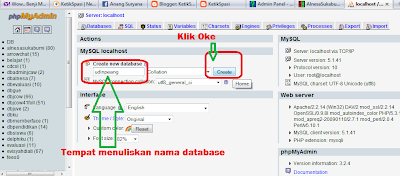
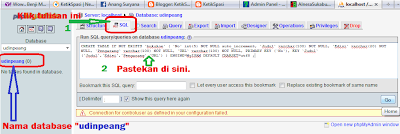

filenya sudah tidak bisa di download gan.. heheh.. mohon info
BalasHapus